Es gibt viele Gründe, um iPhone Backups zu erstellen und viele Ursachen, damit Probleme zu haben. Ob die iCloud voll ist oder dich einfach nur ärgert. Oder ob du dein iPhone bereinigen willst oder einfach sichergehen willst, ein Backup zum Backup zu haben: iPhone Backup erstellen leicht gemacht. Wir verraten dir 3 Wege, um deine Daten zu sichern, egal ob du ein iPhone 11, iPhone 12 oder ein iPhone 14 hast.
Wer kennt es nicht? So einfach soll es sein: Altes iPhone neben das neue legen und schon sollen alle deine Daten übertragen werden und das neue Handy ist aufgesetzt. Und was ist, wenn das nicht klappt?

Inhaltsverzeichnis
- Methode 1: iCloud-Backup
- Methode 2: iTunes-Backup mit einem Windows-Computer
- Methode 3: iPhone Backup mit dem Finder auf einem Apple Mac
- Zusammenfassung
Methode 1: iCloud-Backup
Die klassische Methode ist die iCloud. Neben regelmäßigen, automatischen Backups, kann auch ein iPhone Backup initiiert werden, wenn du z.B. von einem alten auf ein neues Gerät umsteigst.
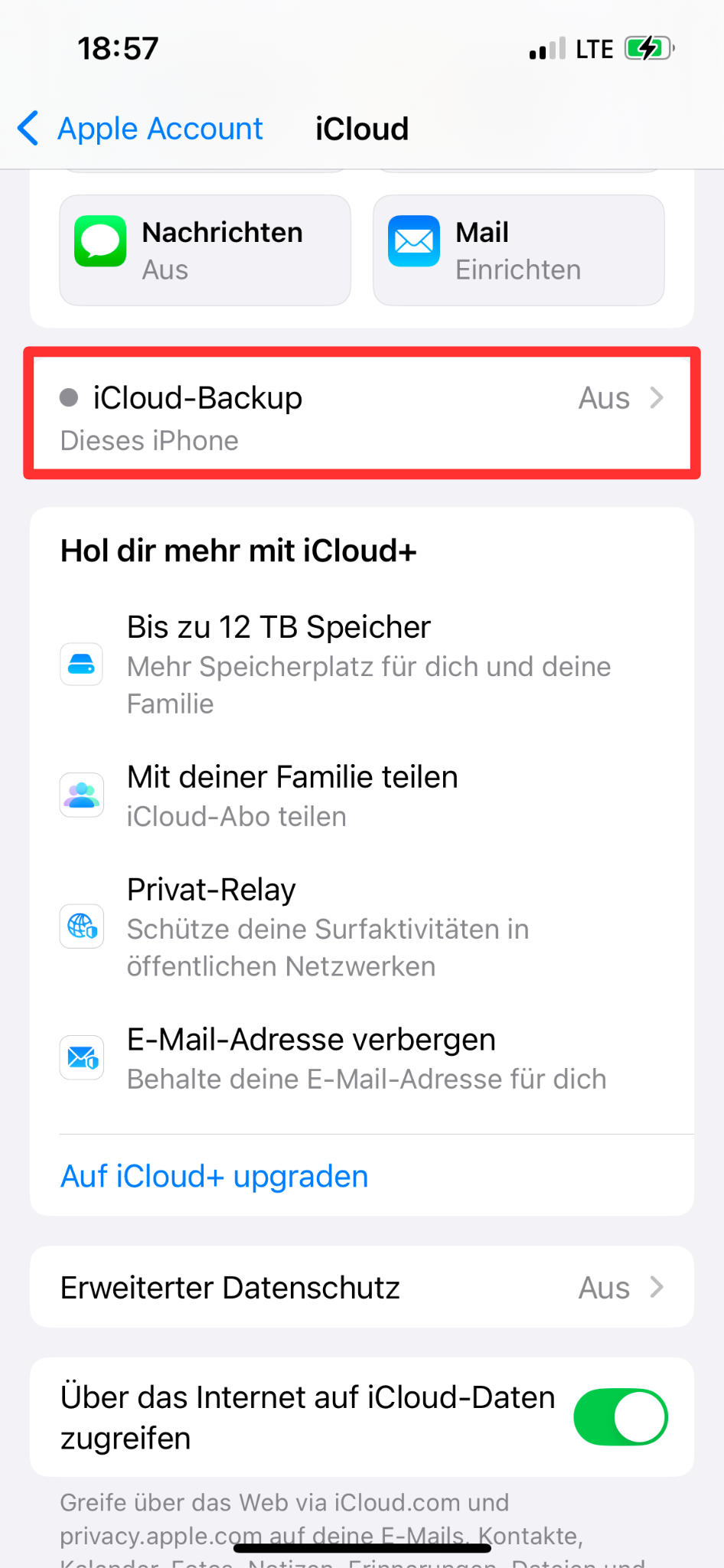
Und so gehts:
- Stelle sicher, dass du eine stabile WiFi-Verbindung hast
- Gehe zu den Einstellungen deines iPhones
- Drücke auf das Bild deiner Apple ID
- Drücke „iCloud“ und dann „iCloud Backup„.
- Drücke „Jetzt sichern„.
- Das iPhone wird nun ein Backup in iCloud erstellen.
Erstellt dein iPhone noch keine automatischen Backups? Willst du das ändern? Folge der Anleitung bis Punkt Nr.4. Unter „iCloud Backup“ kannst du die automatischen Backups aktivieren. Beachte dabei: Dein iPhone muss voll aufgeladen sein und eine gute WiFi-Verbindung haben beim Aktivieren. Danach wird es regelmäßig Backups erstellen, wenn es geladen und mit WLAN verbunden ist.
Außerdem solltest du genug freie Speicherkapazität in der iCloud haben. Hat deine iCloud Speicherprobleme, könnte dieser Artikel nützlich sein.
Methode 2: iTunes-Backup mit einem Windows-Computer
Eine andere Möglichkeit ist es, über iTunes auf deinem Windows-PC ein iPhone Backup zu erstellen.
- Lade und Installiere iTunes auf deinem Windows-PC.
- Verbinde dein iPhone über ein USB-Kabel mit dem Computer.
- Suche und drücke in iTunes die Taste „iPhone“ (ein Symbol, das ein Smartphone in der oberen linken Ecke darstellt).
- Wähle im Abschnitt „Backups“ die Option „Dieser Computer„.
- Aktiviere das Kontrollkästchen „Lokales Backup verschlüsseln„, wenn du die Daten verschlüsseln möchten. Dazu musst du dir zusätzlich ein Passwort ausdenken und eingeben.
- Drücke die „Jetzt sichern„-Taste.
- Warte, bis dein iPhone ein Backup in iTunes erstellt hat.
- Fertig!
Methode 3: iPhone Backup mit dem Finder auf einem Apple Mac
- Beginne damit dein iPhone mit einem USB-Kabel an den Computer anzuschließen.
- Suche dein Handy im Finder des Computers und wähle es aus.
- Aktiviere das Kontrollkästchen „Lokales Backup verschlüsseln„, wenn du die Daten verschlüsseln möchten. Dazu musst du dir zusätzlich ein Passwort ausdenken und eingeben.
- Drücke den „Jetzt sichern„-Knopf.
- Warte bis dein iPhone ein lokales Backup auf deinem Mac erstellt hat.
- Fertig!
Der Bildschirm deines iPhones hat sich aufgehängt? Dieser Artikel liefert schnelle Hilfestellung.
Zusammenfassung: Wie kann ich ein iPhone Backup erstellen?
Wir sind gerade drei Methoden durchgegangen, mit denen du ein iPhone Backup erstellen kannst. Nun kannst du dein Backup jederzeit wiederherstellen, zum Beispiel bei der Umstellung auf ein neues Apple-Smartphone oder wenn etwas Unerwartetes passiert und du einige oder alle Daten verloren haben solltest.
Du möchtest ein iPhone Backup erstellen, weil du auf ein neues iPhone Modell umsteigen willst, aber du weißt noch nicht, auf welches? Entdecke die top refurbished iPhones von Swappie.
Wie du dein altes iPhone vor dem Verkauf auf die Werkseinstellungen zurücksetzen kannst, zeigen wir dir in unserem Artikel dazu.
Stelle sicher dein iPhone regelmäßig zu sichern, entweder in der Cloud oder lokal auf deinem PC- oder Mac-Gerät. Du kannst auch ein automatisches Backup in die Cloud einrichten, zum Beispiel mit iCloud. Hier erfährst du, wie du deine Daten sicher in der iCloud aufbewahrst.
Mehr von Swappie:
Daten auf ein neues iPhone übertragen
Du hast ein neues iPhone und möchtest deine Fotos, Kontakte und Apps behalten? In unserem Ratgeber zeigen wir dir drei einfache Wege, um Daten von deinem alten iPhone auf dein neues zu übertragen. Lies, wie du Daten von einem alten iPhone auf ein neues überträgst.
iPhone-Lautsprecher zu leise?
Wenn dein iPhone-Lautsprecher zu leise ist, kann das viele Gründe haben – von Staub bis zu Softwareproblemen. Wir erklären dir, wie du die Ursache findest und den Ton wieder verbessern kannst. Erfahre mehr über Lösungen für leise iPhone-Lautsprecher.
Wie kann ich mein Handy verkaufen?
Möchtest du dein altes iPhone oder Smartphone verkaufen? Wir geben dir Tipps, wie du dein Gerät vorbereitest, den besten Preis erzielst und den Verkauf sicher abwickelst. Lies unseren Leitfaden zum Handyverkauf.
iPhone-Eintausch bei Swappie
Mit dem iPhone-Eintauschprogramm von Swappie kannst du dein altes Gerät einfach eintauschen und erhältst eine Gutschrift für den Kauf eines neuen. Mehr über das iPhone-Eintauschprogramm erfahren.
Bestes iPad für Studenten
Welches iPad eignet sich am besten fürs Studium? Wir vergleichen die Top-Modelle für Vorlesungen, Notizen und Multitasking – für jedes Budget. Sieh dir unsere Empfehlungen für Studenten-iPads an.
Warum Swappie-Handys immer mindestens 86 % Batterieleistung haben
Alle Swappie-iPhones werden mit einer garantierten Batterieleistung von mindestens 86 % verkauft. Erfahre, warum dieser Standard für längere Lebensdauer und bessere Leistung sorgt. Lies mehr über die Batteriestandards bei Swappie.
Swappies Expertenvergleiche:
iPhone 14 vs iPhone 15 (Kamera)
Lohnt sich der Umstieg auf das iPhone 15? Wir vergleichen die Kamera-Features wie 48 MP, Photonic Engine und Dynamic Island mit dem iPhone 14. Lies den Kamera-Vergleich iPhone 14 vs iPhone 15.
iPhone 13 Pro vs Samsung Galaxy S23
Welche High-End-Smartphone ist besser für dich geeignet? Wir stellen das iPhone 13 Pro dem Galaxy S23 gegenüber in Bezug auf Display, Leistung, Kamera und Akkulaufzeit. Zum Vergleich iPhone 13 Pro vs Samsung Galaxy S23.
iPhone 13 vs iPhone 15
Solltest du vom iPhone 13 auf das iPhone 15 upgraden? Wir beleuchten Unterschiede bei Design, Performance, Akku und Kamera, damit du die richtige Entscheidung triffst. Sieh dir den Vergleich iPhone 13 vs iPhone 15 an.
iPhone 14 vs iPhone 13
iPhone 14 oder iPhone 13 – welches Modell ist die bessere Wahl? Wir vergleichen Display, Kamera, Akkulaufzeit und Sicherheitsfunktionen wie Crash Detection. Lies den Vergleich iPhone 14 vs iPhone 13.
iPhone 12 vs iPhone 13
Was hat sich zwischen iPhone 12 und iPhone 13 wirklich verändert? Wir analysieren Kamera, Performance, Akkulaufzeit und Software-Support aus heutiger Sicht. Zum Vergleich iPhone 12 vs iPhone 13.
